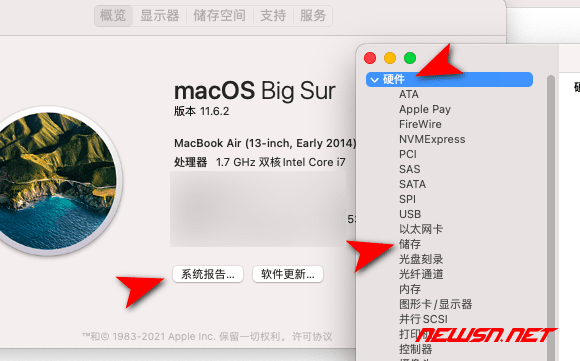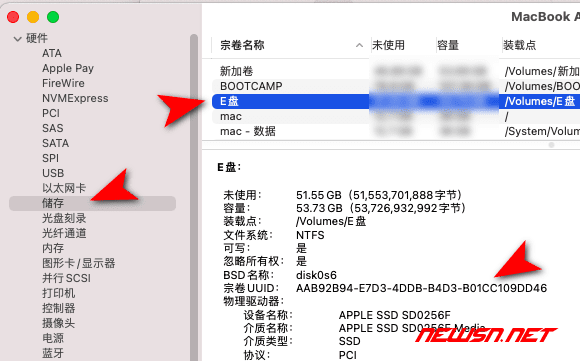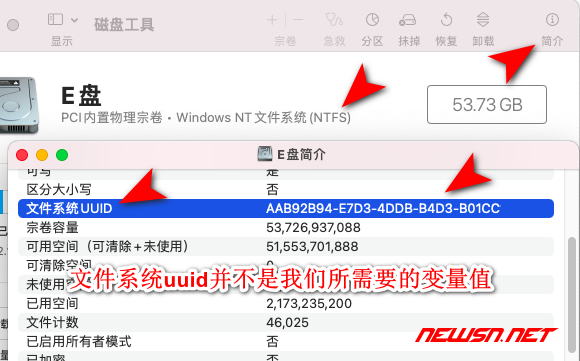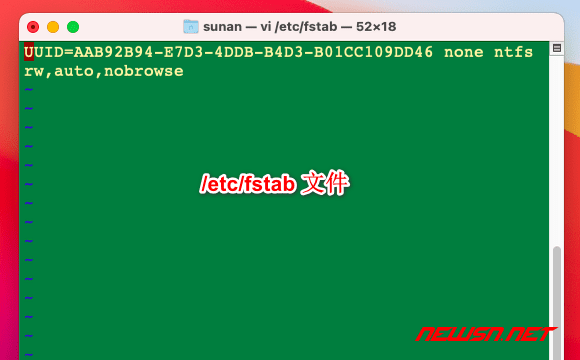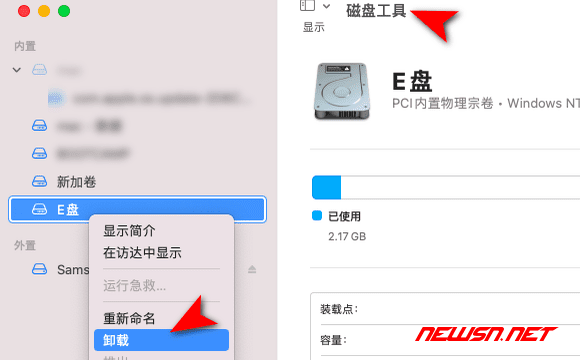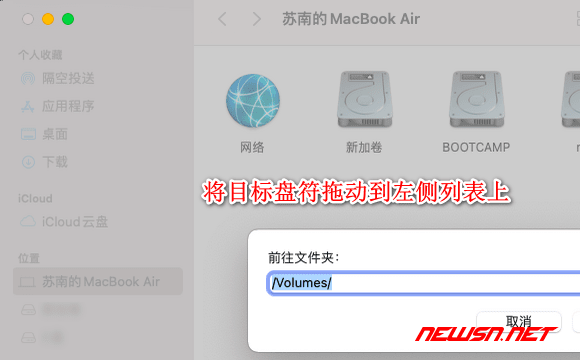mac系统,如何原生态开启ntfs硬盘读写?
发布于 作者:苏南大叔 来源:程序如此灵动~
话锋一转,这里让我们把目光转回苏南大叔的mac air,mac系统目前的版本号是big sur,使用bootcamp安装了win10操作系统,本文的主题依然是文件共享。文件共享的方案很多,本文只是其中的一个,即直接读写ntfs盘。
本文测试环境:mac@big sur。本文致力于原生无感方式开启对ntfs分区的读写功能。
特别强调:
千万别手欠试用一款叫做Mounty的ntfs读写软件!千万别手欠试用一款叫做Mounty的ntfs读写软件!千万别手欠试用一款叫做Mounty的ntfs读写软件!千万别手欠试用一款叫做Mounty的ntfs读写软件!千万别手欠试用一款叫做Mounty的ntfs读写软件!千万别手欠试用一款叫做Mounty的ntfs读写软件!千万别手欠试用一款叫做Mounty的ntfs读写软件!千万别手欠试用一款叫做Mounty的ntfs读写软件!千万别手欠试用一款叫做Mounty的ntfs读写软件!千万别手欠试用一款叫做Mounty的ntfs读写软件!千万别手欠试用一款叫做Mounty的ntfs读写软件!千万别手欠试用一款叫做Mounty的ntfs读写软件!千万别手欠试用一款叫做Mounty的ntfs读写软件!千万别手欠试用一款叫做Mounty的ntfs读写软件!千万别手欠试用一款叫做Mounty的ntfs读写软件!千万别手欠试用一款叫做Mounty的ntfs读写软件!千万别手欠试用一款叫做Mounty的ntfs读写软件!千万别手欠试用一款叫做Mounty的ntfs读写软件!千万别手欠试用一款叫做Mounty的ntfs读写软件!千万别手欠试用一款叫做Mounty的ntfs读写软件!千万别手欠试用一款叫做Mounty的ntfs读写软件!千万别手欠试用一款叫做Mounty的ntfs读写软件!千万别手欠试用一款叫做Mounty的ntfs读写软件!千万别手欠试用一款叫做Mounty的ntfs读写软件!千万别手欠试用一款叫做Mounty的ntfs读写软件!千万别手欠试用一款叫做Mounty的ntfs读写软件!千万别手欠试用一款叫做Mounty的ntfs读写软件!千万别手欠试用一款叫做Mounty的ntfs读写软件!千万别手欠试用一款叫做Mounty的ntfs读写软件!千万别手欠试用一款叫做Mounty的ntfs读写软件!千万别手欠试用一款叫做Mounty的ntfs读写软件!千万别手欠试用一款叫做Mounty的ntfs读写软件!千万别手欠试用一款叫做Mounty的ntfs读写软件!千万别手欠试用一款叫做Mounty的ntfs读写软件!千万别手欠试用一款叫做Mounty的ntfs读写软件!千万别手欠试用一款叫做Mounty的ntfs读写软件!千万别手欠试用一款叫做Mounty的ntfs读写软件!千万别手欠试用一款叫做Mounty的ntfs读写软件!千万别手欠试用一款叫做Mounty的ntfs读写软件!千万别手欠试用一款叫做Mounty的ntfs读写软件!
基本原理
本文所测试的电脑,是双系统。mac和win的盘符是同一块硬盘的不同分区。mac下能原生看到win的硬盘,能读但不能写入。
当然,您可以使用那些ntfs系列第三方读写软件,或者直接使用本文中的命令,简单方便。因为是开启一个被隐藏的功能,所以苏南大叔认为:自己用命令来操作,应该是比较好的。下面主要介绍原生的方式,开启ntfs读写功能。原理上主要是:找到要读写的分区,然后挂载到系统上。主动挂载和卸载盘符命令,并不是本文中的重点,将在后续文章中描述。
额外提示:如果磁盘本身有问题的话,在mac下是会出现不能挂载等现象的,请不要盲目尝试语句,最后陷入焦虑。获取uuid
市面上的其它教程的第一步,都是要获取分区的名字。但是,苏南大叔的目标硬盘分区,没有名字或者存在名字相同的分区(都叫"新加卷")。所以,市面上的大多数教程对于苏南大叔的这个例子来说,失效。 另外,硬盘的名字是可以重复可以修改的,这种教程却用它作为操作的一个重要命令,似乎有些偏颇。
mac系统可以在我的电脑中,对硬盘名字进行右键修改。但是,这些建立在非ntfs只读盘的前提下。
苏南大叔使用的是卷宗uuid作为标识,可以通过查看系统信息获得对应盘符的卷宗uuid。
可以通过系统报告里面的硬件功能,获得卷宗uuid,如下图所示:
因为在上一次实验中,发生了bootcamp系统盘丢失数据的情况。所以,这里拿一个损失最小的方案,对E盘做实验。获得的E盘的卷宗uuid是:AAB92B94-E7D3-4DDB-B4D3-B01CC109DD46。
注意事项:通过磁盘管理里面的关于功能,拿到的文件系统uuid,并不是实验所需要的卷宗uuid。两者后几位不一样!
永久挂载
因为要读写的分区,实际上是苏南大叔的硬盘的一部分,并不是可插拔的移动硬盘。所以,苏南大叔希望每次都可以直接可读写。而不是每次都敲命令去挂载一次。
下面的AAB92B94-E7D3-4DDB-B4D3-B01CC109DD46是本次实验的E盘的卷宗uuid。注意替换uuid的值为你自己检测到的值。
方式一(推荐)
直接编辑/etc/fstab文件,写入如下代码:
UUID=AAB92B94-E7D3-4DDB-B4D3-B01CC109DD46 none ntfs rw,auto,nobrowse方式二(不推荐)
或者直接在终端中输入下面的命令:
sudo echo "UUID=AAB92B94-E7D3-4DDB-B4D3-B01CC109DD46 none ntfs rw,auto,nobrowse" >> /etc/fstab注意:这条语句只能执行一次,不能多次执行,否则生产的重复配置了,所以vi /etc/fstab是最靠谱的。重新挂载生效
如果是可移动硬盘的话,拔下来再插上就是重新挂载了。就可以生效了。但是,苏南大叔的这个是真正的电脑硬盘分区。所以,“插拔动作”是在“磁盘管理器”里面进行操作的。如下图所示:
插拔之后,就生效了。或者直接重启系统也可以。接下来就是去找到挂载好的盘符了。
找到新的盘符
上述通过uuid方式挂载的可读写ntfs硬盘,在“我的电脑”的硬盘列表中可能会消失,实际上挂载到了/Volumns中。所以,这里还需要有个找到这块硬盘的操作。在finder中,通过command+g,输入/Volumes,可以找到这部分可读写的ntfs硬盘。
然后,把盘符拖动到左侧快捷访问即可,下次就容易找到了。
这种只读ntfs盘可读写之后,是可以右键改名的。另外,通过这种方式挂载的硬盘,即使系统上对它操作了先卸载后挂载操作,它也依然是可读写的。非常方便!就像原生的能读写的硬盘是一样的。推荐!
NTFS读写软件
- 市面上有很多款
ntfs的读写软件,其中,最出名的有:Paragon NTFS和Tuxera ntfs,但是,他们都是收费的。 - 简单免费的有
Mounty软件,但是似乎使用这款软件很不安全。网上有大量人群投诉使用Mounty软件导致数据丢失。目前,苏南大叔也有遇到了类似情况,bootcamp(也就是win10的系统盘)数据丢失了,所以这款软件会损坏数据的事情,可能是真的。大家请谨慎尝试! - 强烈推荐使用本文中的代码形式开启
ntfs读写,简单好用明了不收费。
相关链接
- https://osxdaily.com/2013/10/02/enable-ntfs-write-support-mac-os-x/
- https://prateekvjoshi.com/2013/04/21/ntfs-write-support-on-os-x-mountain-lion/
- https://mounty.app/ 【<== 数据丢失的最大嫌疑犯】
- http://www.pc6.com/mac/117369.html
总结
据说苹果系统不支持ntfs读写的原因,主要是因为版权而已。实际上具备ntfs硬盘读写能力。本文的两个测试系统是并列关系,是装在同一台电脑上面通过bootcamp安装的双系统。
至于挂载和卸载命令,以后再开新帖子再说。这些命令对于本文来说,并不是必备的。
更多bootcamp双系统使用技巧,请点击下面的链接: